Preturile pentru un Mac cumparat nou, nu sunt deloc de neglijat. Pe site-uri de vanzari second hand sunt multe oferte la preturi atractive, insa inainte sa cumparati de acolo, este bine sa stiti daca produsul se mai afla sau nu in perioada de garantie. Sunt multe oferte care au titlul “MacBook Pro NOU, in cutie!“, insa asta nu inseamna ca acel produs mai este in perioada de garantie.
Garantie service care de altfel este foarte importanta daca intampinati probleme cu produsul. Pe cat de scump este un Mac nou, pe atat de scump este si reparatia lui intr-un service autorizat Apple. Nici nu v-am recomanda sa incercati repararea lui in alta parte.
Cum să mutați profilul și e-mailul Thunderbird într-un computer Windows nou
Vă străduiti să convertiți și să mutați profilul, setările și e-mailul dvs. Thunderbird pe un computer nou?
Mulți oameni aleg să folosească Thunderbird ca client de e-mail pentru numeroasele sale avantaje, inclusiv filtrarea avansată a spamului, o bună reputație de a fi de încredere, capacitatea de a personaliza, un nivel ridicat de securitate, suport pentru protocoale de e-mail precum SMTP, POP3 și IMAP și multe altele.
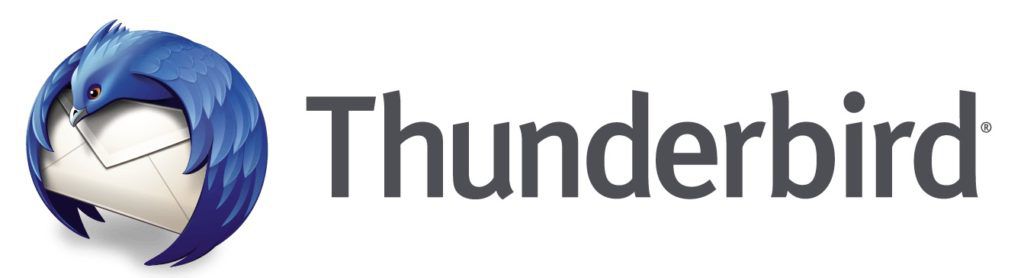
Instrucțiunile de mai jos pot fi, de asemenea, utilizate pentru a copia de rezervă și a restabili datele Thunderbird. Acești pași vor prezenta cum să copiați manual folderul de profil pe un computer nou. Copiați folderul de profil de pe computerul dvs. existent în noua dvs. instalare Thunderbird pe noul computer pentru a-i da acces la fișierele dvs.
Înainte de a putea transfera datele dvs. pe noul computer, veți avea nevoie de un loc unde să le depozitați. Există multe opțiuni din care puteți alege, cum ar fi o unitate flash USB sau un server Cloud precum Dropbox, OneDrive sau Google Drive.
Datele pe care doriți să le transferați includ următoarele:
- E-mailuri
- Calendar
- Carnet de adrese
- Programări
- Parole salvate
- Setări
Cum putem sa dam copy / paste la un text sau unei imagini de pe iPhone pe iPad sau pe Mac / MacBook – Clipboard Handoff
Universal Clipboard, este o functionalitate introdusa de Apple, odata cu macOS Sierra si iOS 10, ce ne permite sa facem copy / paste la un text sau la o imagine intre iPhone, iPad si Mac. Mai exact, un text copiat pe MacBook va fi prezent automat si in clipboard-ul de pe iPhone sau iPad, unde-l putem lipi. Asadar, ca sa puteti folosi Universal Clipboard trebuie sa aveti minim macOS Sierra si / sau iOS 10. Device-urile mobile Apple compatibile sunt: iPhone 5 (sau mai nou), iPad Pro, iPad (a 4-a generatie), iPad Air (sau mai nou), iPad mini 2 (sau model mai nou), iPad touch a 6-a generatie (sau mai nou). La gama de calculatoare si laptop-uri Apple compatibile cu Universal Clipboard avem: MacBook (inceput 2015 sau mai nou), MacBook Pro 2012 (sau mai nou), MacBook Air 2012 (sau mai nou), iMac 2012 (sau mai nou), Mac Mini 2012 (sau mai nou) si Mac Pro (final 2013).
Spre bucuria utilizatorilor de idevice-uri Apple, acest feature va fi mentinut si pe viitoarele sisteme de operare High Sierra si iOS 11.
Sincronizarea intre device-urile compatibile se face prin intermediului iCloud. Trebuie sa aveti autentificat acelasi Apple ID pe device-uri.
[mai mult...]Cum sa instalezi Windows pe Mac (MacBook, iMac)
Comparativ cu sistemul de operare macOS dezvoltat de Apple, care nu poate fi instalat decat pe Mac, Windows este ceva mai flexibil si poate fi instalat pe aproape orice calculator. Inclusiv pe Mac. Incluzand aici iMac, Mac mini, MacBook, MacBook Pro, MacBook Air. Conditia este sa aiba un procesor Intel, minim 55 GB spatiu liber pe hard, iar modelul device-urlui sa nu fie mai vechi de 2012. Cam acestea ar fi cele mai importante cerinte pentru a instala Windows pe un Mac. Trebuie aveti in vedere ca instalarea Windows pe Mac nu se face in acelasi mod ca pe un PC normal si nu puteti renunta la sistemul de operare MacOS. Dupa instalare, Windows va rula pe Mac ca sistem de operare de sine statator. Veti putea instala aplicatii specifice Windows, jocuri, il veti putea personaliza si puteti face toate operatiunile in acelasi mod ca pe un PC normal.
Inainte de toate, trebuie sa va asigurati ca aveti la indemana un flash drive USB de minim 16 GB, minim 50 GB liberi pe hard-ul Mac, imaginea .ISO a Windows.
[mai mult...]Cum ștergi valorile din celule, dar păstrezi formulele în Microsoft Excel
Unul din avantajele majore ale lucrului cu foi de calcul în Microsoft Excel este posibilitatea să refolosești formulele și să le aplici la situații noi. În aceste cazuri vrei să fii sigur că nu copiezi din greșeală niciuna din valorile vechi de intrare, în formule, ca să nu produci rezultate distorsionate. Când primești o foaie de calcul de la altcineva sau chiar când lucrezi cu una făcută de tine, dar mai complicată, vrei să poți izola și șterge rapid toate valorile care intră în formulele pe care le folosești. În loc să te apuci să verifici foaia de calcul celulă cu celulă, făcând o muncă istovitoare, există o metodă să ștergi repede toate valorile din foaia de calcul din Excel și să păstrezi doar formulele. Hai să vedem cum se face asta:

Cum setezi un cod de acces sau folosești amprenta în aplicația OneDrive pentru Android și iOS
Aplicația OneDrive pentru Android și iOS (iPhone și iPad) poate fi folosită pentru a avea acces la datele salvate în contul tău Microsoft. Dacă îl folosești pentru a stoca fotografii și documente confidențiale, îți dorești să le protejezi cât mai bine. Aplicația OneDrive pentru Android și iOS oferă un nivel suplimentar de siguranță prin folosirea unui cod de acces cerut de fiecare dată când deschizi aplicația. Dacă telefonul tău (sau tableta) are un cititor de amprentă, poți să îl folosești în locul codului de acces. Hai să aflăm cum se setează acest cod, astfel încât fișierele pe care le păstrezi în OneDrive să fie protejate mai bine:

[mai mult...]
Cum scriu în două, trei sau mai multe coloane în documentele Word?
Ai nevoie să scrii documente în Microsoft Word și vrei să împarți tot sau doar o parte din text, în coloane separate? Nu știi cum să scrii text în două coloane? Sau poate că ai vrea să ai trei sau chiar mai multe coloane în documentul tău Word? Ce faci dacă vrei să alegi unde începe o coloană și unde se termină celelalte, astfel încât textul să nu curgă pur și simplu, de la o coloană la altă? Dacă îți pui aceste întrebări, citește acest ghid. Avem răspunsurile.
[mai mult...]2 metode de a activa Modul Joc în Windows 10
Dacă folosești Windows 10 și ești pasionat de jocuri, atunci probabil ai auzit de Modul Joc. Această caracteristică a sistemului ajută jocurile să ruleze mai bine, indiferent de cât de rapid sau de lent este PC-ul tău. Deși versiunile recente de Windows 10 activează automat Modul Joc atunci când te joci, există situații în care s-ar putea să descoperi că nu este activ. De asemenea, atunci când te joci un joc foarte vechi, Windows 10 poate eșua în a îl identifica drept joc și s-ar putea să nu utilizeze Modul Joc pentru el. Pentru a te asigura că PC-ul tău folosește Modul Joc pentru jocurile tale preferate, iată două metode de a activa Mod de joc în Windows 10:
[mai mult...]Cum sa blochezi o aplicație (sau mai multe) din a accesa internetul, pe Android
Este posibil să ai unele aplicații pe telefonul tău cu Android care accesează internetul prea frecvent și nu vrei ca ele să îți consume bateria ori planul de date prea repede. Poate că vrei să folosești unele aplicații offline, neconectate la internet. Indiferent de motivația ta, iată două moduri prin care poți bloca accesul la internet pentru una sau mai multe aplicații, pe smartphone-uri și tablete cu Android.
[mai mult...]How to set up auto CC & BCC in Gmail and Outlook
During email composition, CC (Carbon Copy) and BCC (Blind Carbon Copy) are the two commonly used fields which are used by most of us to send the copies of an email to additional people who are concerned with the information in addition to the main recipients. Irrespective of which email provider you use whether Gmail or Outlook, you will see the CC and BCC fields along with To fields when you compose a new email.
According to the email etiquette, the To field is used to enter the email address of the main recipients. While CC is used to enter the email address of the additional people who are interested in the information or when you simply want to keep them in the loop. While CC is used when you want the main recipients to know that other people have also been sent the same message, BCC is used when you don’t want the main recipients to know who has received the same copy of the email.
Many a time, you may want to CC and BCC yourself or your colleagues in an email so that you are in the loop of important conversations. To make your task easier, Outlook and Gmail enable you to automatically CC and BCC any email address on every email you send. While these can be messy, in some situations, you may need to have a copy of all the ongoing series of email conversations.
You can set a simple rule in Gmail and Outlook that will automatically CC and BCC certain email address to all the emails you compose. In this article, we explain in detail on how to auto CC and BCC a specific email address in Outlook and Gmail.
[mai mult...]